windows7任务栏颜色怎么改 怎么更改windows7任务栏颜色
更新时间:2024-01-02 15:36:46作者:runxin
当用户在电脑安装完windows7系统之后,难免需要对默认的界面个性化界面进行调整,其中就包括了桌面底下任务栏的颜色,不过对于windows7电脑桌面底下任务栏颜色的修改许多用户都不是很了解,对此windows7任务栏颜色怎么改呢?下面小编就给大家带来怎么更改windows7任务栏颜色,以供大家参考。
具体方法如下:
1、在系统桌面空白处右击,在打开的菜单中选择【个性化】

2、接着在个性化界面中点击下方的【窗口颜色】
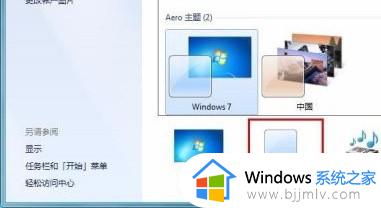
3、在打开的界面上方可以设置需要的任务栏颜色
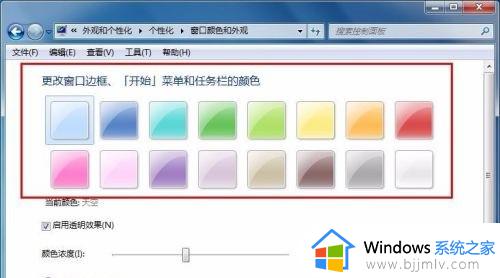
4、设置好后可以在下方设置【颜色浓度】
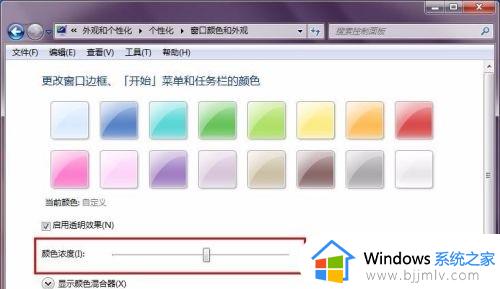
5、另外还可以展开【颜色混合器】自行设置【色调、饱和度和亮度】,最后点击【保存修改】即可

上述就是小编给大家讲解的怎么更改windows7任务栏颜色全部内容了,有遇到过相同问题的用户就可以根据小编的步骤进行操作了,希望能够对大家有所帮助。
windows7任务栏颜色怎么改 怎么更改windows7任务栏颜色相关教程
- win7任务栏颜色怎么改 win7修改任务栏颜色设置方法
- win7底部任务栏颜色更改方法 win7如何修改底部任务栏颜色更改
- win7底部任务栏颜色更改教程 win7系统如何更改底部任务栏颜色
- windows7任务栏在哪里设置位置_windows7如何更改电脑任务栏位置
- windows7的任务栏位置怎么调整 windows7系统调整任务栏位置的方法
- windows7任务栏怎么调到底部 windows7如何把任务栏调到下面
- windows7的任务栏可以被隐藏吗 windows7底部任务栏怎么隐藏
- windows7任务栏怎么透明 windows7任务栏设置透明方法
- win7任务栏透明度设置方法 win7怎么更改任务栏透明度
- win7任务栏是灰色的怎么办 win7调不出任务栏如何处理
- win7系统如何设置开机问候语 win7电脑怎么设置开机问候语
- windows 7怎么升级为windows 11 win7如何升级到windows11系统
- 惠普电脑win10改win7 bios设置方法 hp电脑win10改win7怎么设置bios
- 惠普打印机win7驱动安装教程 win7惠普打印机驱动怎么安装
- 华为手机投屏到电脑win7的方法 华为手机怎么投屏到win7系统电脑上
- win7如何设置每天定时关机 win7设置每天定时关机命令方法
win7系统教程推荐
- 1 windows 7怎么升级为windows 11 win7如何升级到windows11系统
- 2 华为手机投屏到电脑win7的方法 华为手机怎么投屏到win7系统电脑上
- 3 win7如何更改文件类型 win7怎样更改文件类型
- 4 红色警戒win7黑屏怎么解决 win7红警进去黑屏的解决办法
- 5 win7如何查看剪贴板全部记录 win7怎么看剪贴板历史记录
- 6 win7开机蓝屏0x0000005a怎么办 win7蓝屏0x000000a5的解决方法
- 7 win7 msvcr110.dll丢失的解决方法 win7 msvcr110.dll丢失怎样修复
- 8 0x000003e3解决共享打印机win7的步骤 win7打印机共享错误0x000003e如何解决
- 9 win7没网如何安装网卡驱动 win7没有网络怎么安装网卡驱动
- 10 电脑怎么设置自动保存文件win7 win7电脑设置自动保存文档的方法
win7系统推荐
- 1 雨林木风ghost win7 64位优化稳定版下载v2024.07
- 2 惠普笔记本ghost win7 64位最新纯净版下载v2024.07
- 3 深度技术ghost win7 32位稳定精简版下载v2024.07
- 4 深度技术ghost win7 64位装机纯净版下载v2024.07
- 5 电脑公司ghost win7 64位中文专业版下载v2024.07
- 6 大地系统ghost win7 32位全新快速安装版下载v2024.07
- 7 电脑公司ghost win7 64位全新旗舰版下载v2024.07
- 8 雨林木风ghost win7 64位官网专业版下载v2024.06
- 9 深度技术ghost win7 32位万能纯净版下载v2024.06
- 10 联想笔记本ghost win7 32位永久免激活版下载v2024.06